Numbers
iPad के लिए Numbers यूज़र गाइड
- स्वागत है
-
- Numbers का परिचय
- इमेज, चार्ट और अन्य ऑब्जेक्ट का परिचय
- स्प्रेडशीट बनाएँ
- स्प्रेडशीट खोलें
- ग़लती से संपादित करना रोकें
- टेम्पलेट वैयक्तिक बनाएँ
- शीट का उपयोग करें
- परिवर्तनों को पहले जैसा करें या फिर करें
- अपनी स्प्रेडशीट सहेजें
- स्प्रेडशीट ढूँढें
- स्प्रेडशीट डिलीट करें
- स्प्रेडशीट को प्रिंट करें
- शीट बैकग्राउंड बदलें
- ऐप्स के बीच टेक्स्ट और ऑब्जेक्ट कॉपी करें
- टूलबार कस्टमाइज़ करें
- टचस्क्रीन की मूलभूत बातें
- Numbers के साथ Apple Pencil का उपयोग करें
- कॉपीराइट
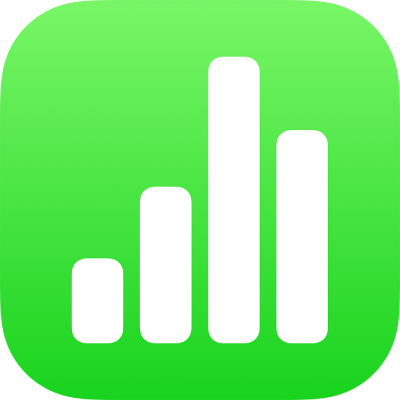
iPad पर Numbers में टेक्स्ट को सेल में फ़िट करने के लिए उसे सेल में रैप करें
यदि टेक्स्ट को एक पंक्ति में प्रदर्शित करने जितना सेल चौड़ा नहीं है, तो आप टेक्स्ट को रैप करें सकते हैं ताकि वह सेल की एकाधिक पंक्तियों में दिखाई दें।
टेक्स्ट को एकल सेल में रैप करें या अनरैप करें : “सेल” पर टैप करें,
 पर टैप करें, “सेल” पर टैप करें, फिर “टेक्स्ट को सेल में रैप करें” को चालू या बंद करें। (यदि “टेक्स्ट को सेल में रैप करें” आपको दिखाई नहीं देता है, तो नियंत्रणों के निचले हिस्से से ऊपर की ओर स्वाइप करें।)
पर टैप करें, “सेल” पर टैप करें, फिर “टेक्स्ट को सेल में रैप करें” को चालू या बंद करें। (यदि “टेक्स्ट को सेल में रैप करें” आपको दिखाई नहीं देता है, तो नियंत्रणों के निचले हिस्से से ऊपर की ओर स्वाइप करें।)पंक्ति या कॉलम के लिए टेक्स्ट को रैप करें या अनरैप करें : पंक्ति या कॉलम का चयन करें,
 पर टैप करें, “सेल” पर टैप करें, फिर “टेक्स्ट को सेल में समेटें” को चालू या बंद करें।
पर टैप करें, “सेल” पर टैप करें, फिर “टेक्स्ट को सेल में समेटें” को चालू या बंद करें।
इसे भी देखेंiPad पर Numbers में टेक्स्ट और संख्या दर्ज करें
आपकी प्रतिक्रिया के लिए धन्यवाद.